Query Performance Insight für Azure Database for PostgreSQL – Flexible Server
GILT FÜR:  Azure Database for PostgreSQL – Flexibler Server
Azure Database for PostgreSQL – Flexibler Server
Query Performance Insight bietet intelligente Abfrageanalyse für Datenbanken in Azure Database for PostgreSQL: Flexibler Server. Das Tool hilft zu bestimmen, welche Abfragen in Ihrer Workload am meisten Ressourcen in Anspruch nehmen und am längsten laufen. Dadurch können Sie die Abfragen ermitteln, die Sie optimieren müssen, um die Gesamtleistung der Workload zu verbessern und die von Ihnen bezahlten Ressourcen effizient zu nutzen. Mithilfe von Query Performance Insight können Sie den Zeitaufwand für die Problembehandlung der Datenbankleistung reduzieren. Dazu stellt das Tool Folgendes bereit:
- Identifizieren Sie Ihre zeitintensiven Abfragen und wie sie sich im Laufe der Zeit ändern.
- Bestimmen Sie die Wartetypen, die sich auf diese Abfragen auswirken.
- Details zu den wichtigsten Datenbankabfragen nach Aufrufen (Ausführungsanzahl), nach Datennutzung, nach IOPS und nach Nutzung temporärer Dateien (potenzielle Optimierungskandidaten für Leistungsverbesserungen).
- Die Fähigkeit, die Detailinformationen einer Abfrage, die Abfrage-ID und den Verlauf der Ressourcennutzung anzuzeigen.
- Tiefere Einblicke in den Gesamtverbrauch von Datenbankressourcen.
Voraussetzungen
- Abfragedatenspeicher ist für Ihre Datenbank aktiviert. Wenn der Abfragespeicher nicht ausgeführt wird, werden Sie vom Azure-Portal aufgefordert, den Abfragespeicher zu aktivieren. Informationen zum Aktivieren des Abfragedatenspeichers finden Sie hier.
Hinweis
Der Abfragedatenspeicher ist derzeit deaktiviert. Query Performance Insight hängt von Abfragespeicherdaten ab. Sie müssen ihn aktivieren, indem Sie den dynamischen Serverparameter pg_qs.query_capture_mode auf ALL oder TOP festlegen.
- Abfragedatenspeicher-Wartesampling ist für Ihre Datenbank aktiviert. Wenn Abfragedatenspeicher-Wartesampling nicht ausgeführt wird, werden Sie vom Azure-Portal aufgefordert, diese Funktion zu aktivieren. Informationen zum Aktivieren von Abfragedatenspeicher-Wartesampling finden Sie hier.
Hinweis
Abfragedatenspeicher-Wartesampling ist derzeit deaktiviert. Query Performance Insight hängt von den Abfragedatenspeicher-Wartesamplingdaten ab. Sie müssen ihn aktivieren, indem Sie den dynamischen Serverparameter pgms_wait_sampling.query_capture_mode auf ALL festlegen.
- Ein Log Analytics-Arbeitsbereich ist für das Speichern von drei Protokollkategorien konfiguriert: Sitzungsprotokolle von Azure Database for PostgreSQL: Flexibler Server, Abfragespeicher-Runtime von Azure Database for PostgreSQL: Flexibler Server und Abfragespeicherwartestatistiken von Azure Database for PostgreSQL: Flexibler Server. Informationen zum Konfigurieren von Log Analytics finden Sie unter Log Analytics-Arbeitsbereich.
Hinweis
Die Abfragespeicherdaten werden nicht an den Log Analytics-Arbeitsbereich übertragen. Die Protokolle von Azure Database for PostgreSQL: Flexibler Server werden nicht an den Log Analytics-Arbeitsbereich gesendet, was für das Verwenden von Query Performance Insight erforderlich ist. Die Protokolle enthalten Sitzungsdaten, die Abfragespeicher-Runtime und Abfragespeicherwartestatistiken. Konfigurieren Sie die Protokollierungseinstellungen für die Kategorie „Sitzungen von Azure Database for PostgreSQL: Flexibler Server“, und senden Sie die Daten an einen Log Analytics-Arbeitsbereich.
Verwenden von Query Performance Insight
Die Query Performance Insight-Ansicht im Azure-Portal zeigt wichtige Informationen aus dem Abfragespeicher an. Query Performance Insight ist einfach zu verwenden:
Öffnen Sie das Azure-Portal, und suchen Sie eine Instanz von Azure Database for PostgreSQL: Flexibler Server, die Sie untersuchen möchten.
Öffnen Sie im linken Menü Intelligente Leistung>Query Performance Insight.
Wählen Sie einen Zeitbereich für die Untersuchung von Abfragen aus.
Überprüfen Sie auf der ersten Registerkarte die Liste der zeitintensiven Abfragen.
Verwenden Sie Schieberegler oder die Zoomfunktion, um das beobachtete Intervall zu ändern.
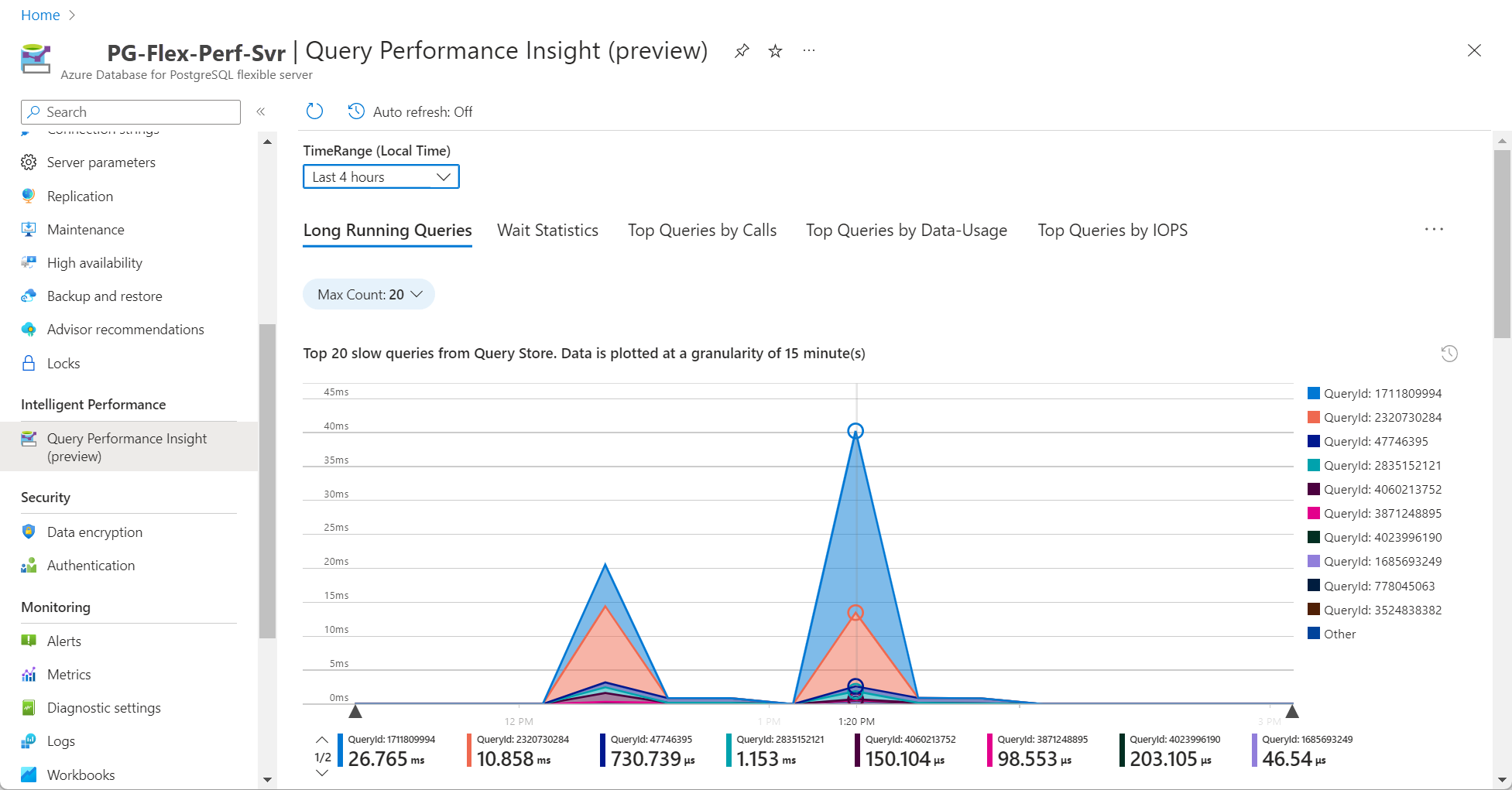
Optional können Sie Benutzerdefiniert auswählen, um einen Zeitbereich anzugeben.
Hinweis
Damit Azure Database for PostgreSQL: Flexibler Server die Informationen in Query Performance Insight rendern kann, muss der Abfragedatenspeicher einige Stunden an Daten erfassen. Wenn die Datenbank keine Aktivität aufweist oder der Abfragespeicher während eines bestimmten Zeitraums nicht aktiv war, sind die Diagramme beim Anzeigen dieses Zeitraums durch Query Performance Insight leer. Sie können den Abfragespeicher jederzeit aktivieren, wenn die Anwendung nicht ausgeführt wird. Weitere Informationen finden Sie unter Bewährte Methoden für den Abfragespeicher.
Klicken Sie zum Anzeigen von Details zu einer bestimmten Abfrage auf die
QueryId Snapshot-Dropdownliste.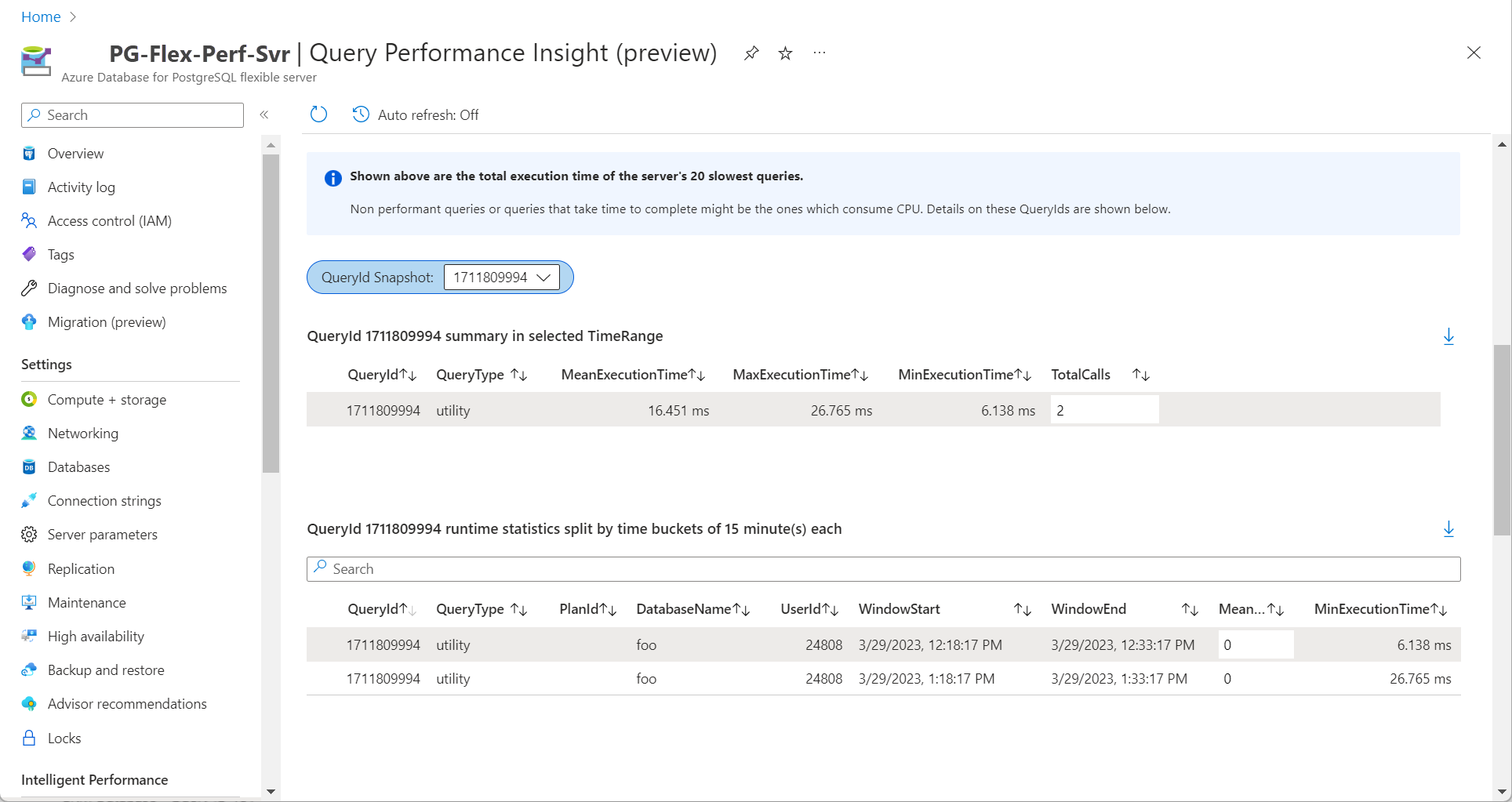
Um den Abfragetext einer bestimmten Abfrage abzurufen, stellen Sie eine Verbindung mit der
azure_sys-Datenbank auf dem Server her, und fragen Siequery_store.query_texts_viewmitQueryIdab.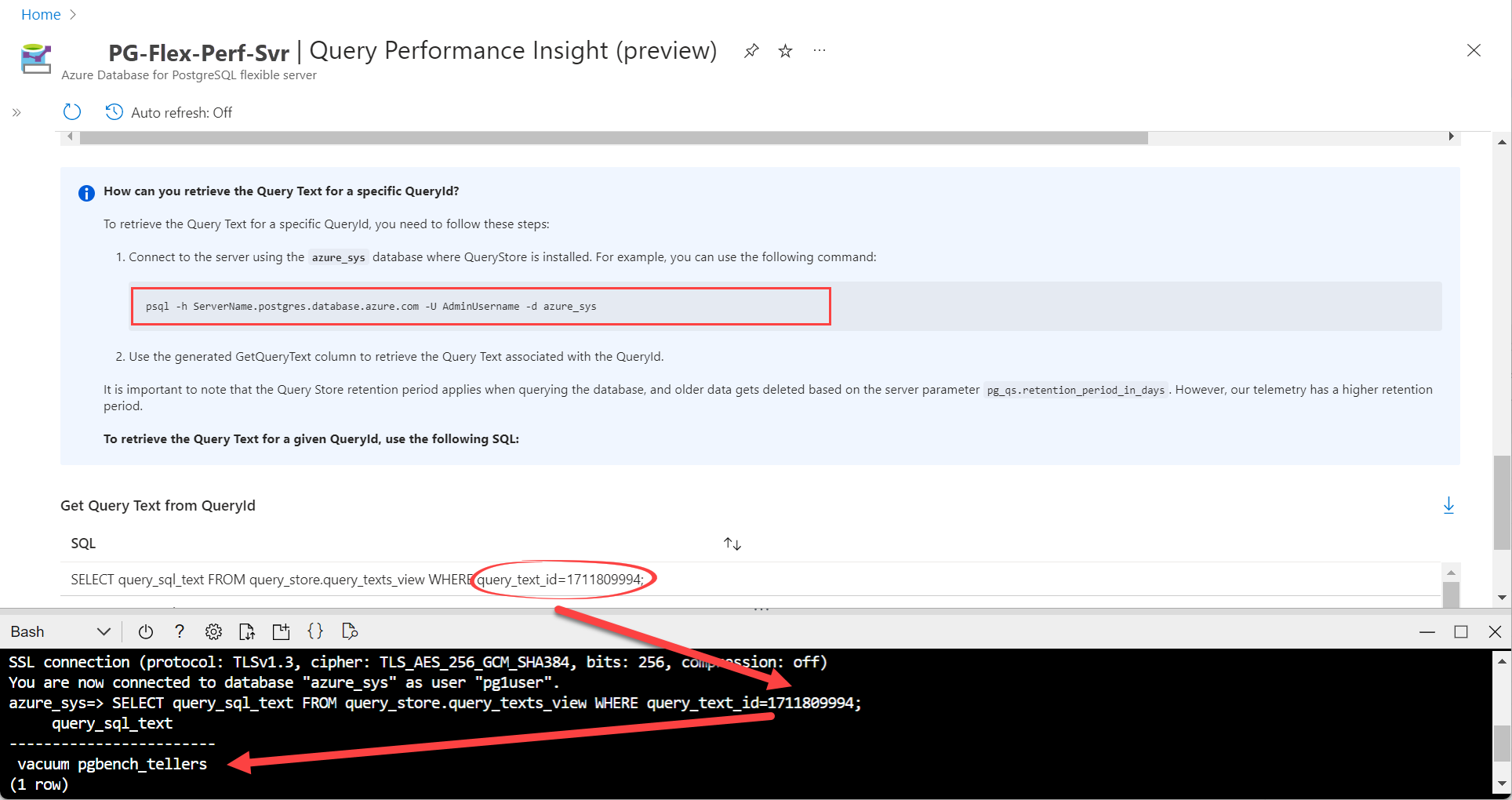
Auf den folgenden Registerkarten finden Sie weitere Abfrageerkenntnisse:
- Wartestatistiken
- Häufigste Abfragen nach Aufrufen
- Häufigste Abfragen nach Data-Usage
- Häufigste Abfragen nach IOPS
- Häufigste Abfragen nach temporären Dateien
Überlegungen
- Query Performance Insight ist für Lesereplikate nicht verfügbar.
- Damit Query Performance Insight funktioniert, müssen Daten im Abfragespeicher vorhanden sein. Der Abfragespeicher ist ein optionales Feature. Daher ist er auf einem Server nicht standardmäßig aktiviert. Der Abfragespeicher wird global für alle Datenbanken auf einem bestimmten Server aktiviert oder deaktiviert. Ein Aktivieren oder Deaktivieren für einzelne Datenbanken ist nicht möglich.
- Das Aktivieren des Abfragedatenspeichers im burstfähigen Tarif kann sich negativ auf die Leistung auswirken. Daher wird dies nicht empfohlen.
Nächste Schritte
- Hier finden Sie weitere Informationen zu Überwachung und Optimierung in Azure Database for PostgreSQL: Flexibler Server.
Feedback
Bald verfügbar: Im Laufe des Jahres 2024 werden wir GitHub-Tickets als Feedbackmechanismus für Inhalte auslaufen lassen und es durch ein neues Feedbacksystem ersetzen. Weitere Informationen finden Sie unter: https://aka.ms/ContentUserFeedback.
Einreichen und Feedback anzeigen für